Iako je dobivanje Rocky Linuxa 9 kao zadanog OS-a odlična ideja, prebacivanje s jednog operativnog sustava na drugi uvijek je teško. Zato uvijek preporučujemo korisnicima da isprobaju novi OS na VirtualBoxu i zatim ga koriste kao trenutni OS sustava.
U ovom vodiču objasnit ćemo potpunu i pojednostavljenu metodu instaliranja Rocky Linuxa 9 na VirtualBox. Možete slijediti ovaj vodič kako biste instalirali i postavili Rocky Linux 9 na VirtualBox za Windows, macOS i Linux.
Kako instalirati Rocky Linux 9 na VirtualBox
Prije instaliranja Rocky Linuxa 9 na VirtualBox, slijedite dane preduvjete:
RADNA MEMORIJA: Iako Rocky Linux 9 zahtijeva minimalno 2 GB RAM-a za ispravan rad, obično se razlikuje ovisno o zahtjevima korisnika. Na primjer, sustav zahtijeva veću alokaciju RAM-a ako želite koristiti aplikacije koje zahtijevaju velike resurse. Stoga dodjela RAM-a ovisi o vašim potrebama, ali dodijelite samo malo resursa VirtualBoxu jer će to sigurno uzrokovati probleme s vašim glavnim sustavom.
Skladištenje: Morate dodijeliti najmanje 20 GB prostora za pohranu za pokretanje Rocky Linuxa 9 na VirtualBoxu.
Instalacija VirtualBoxa: Preuzmite i instalirajte VirtualBox sa svog službena stranica .
Priključak za internet: Da biste postavili Rocky Linux 9 na VirtualBox, morate imati stabilnu internetsku vezu.
Nakon što ispunite sve zadane preduvjete za Rocky Linux 9, instalirajmo ga u VirtualBox:
Najprije preuzmite Rocky Linux 9 ISO s njegove službene web stranice. Ovdje morate kliknuti na DVD arhitekture “x86_64” za preuzimanje ISO datoteke.
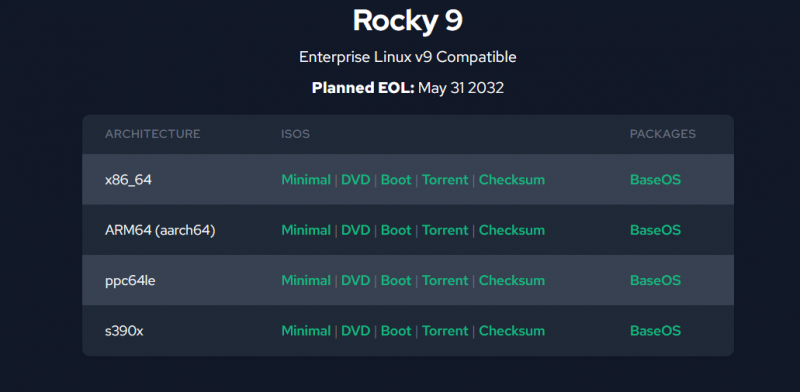
Otvorite VirtualBox i zatim kliknite na gumb 'Novo' ili pritisnite CTRL+N za početak stvaranja novog virtualnog sustava.
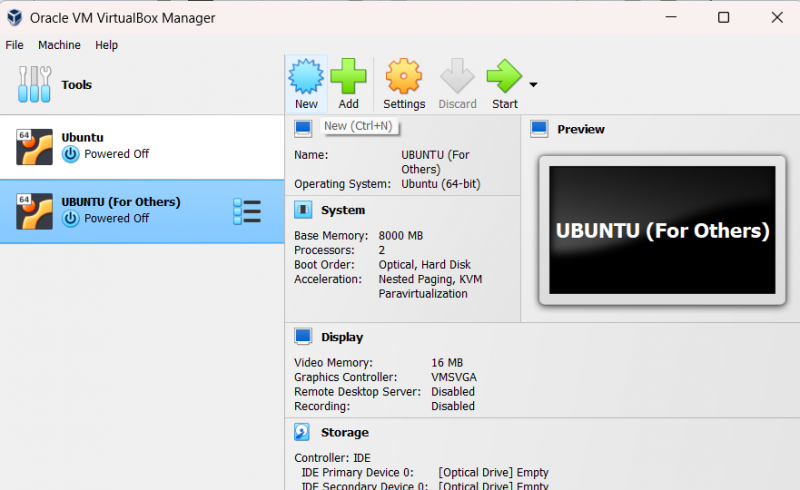
Ovdje trebate unijeti naziv Linux OS-a, a VirtualBox će automatski odabrati njegovu vrstu Linuxa. Ako automatski ne odredi vrstu OS-a, odaberite 'Linux i Red Hat 9.x (64-bitni)' kao verziju OS-a.
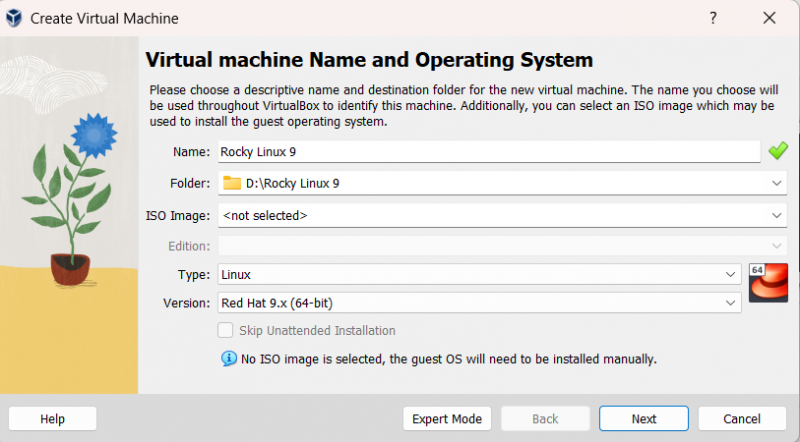
Sada kliknite na gumb 'Dalje' i dodijelite veličinu memorije. Rocky Linux 9 obično zahtijeva 2048 MB memorije, ali je možete povećati prema svojim potrebama. Štoviše, odaberite dva CPU-a jer OS ponekad pokazuje pogreške ako koristite jedan CPU.
Nakon dodjele memorije, kliknite na gumb 'Dalje' za nastavak do prozora dodjele virtualnog diska.
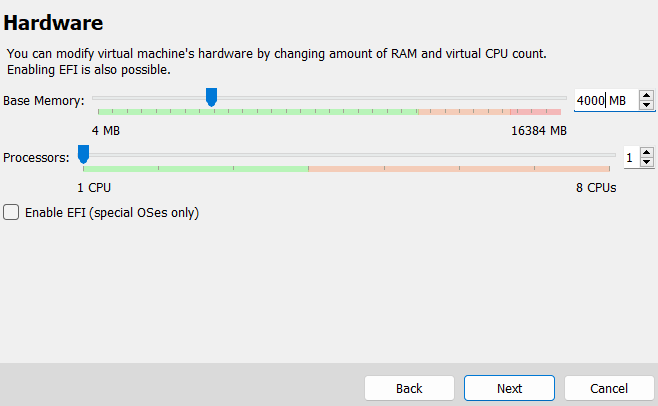
Sada dodijelite virtualni disk i Rocky Linux 9 s minimalnim prostorom za pohranu od 20 GB, ali odaberite u skladu s tim.
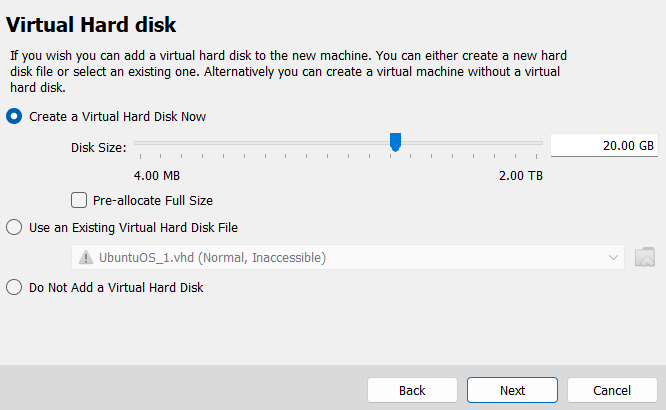
Sada ste uspješno postavili Rocky Linux 9, tako da je vrijeme da dodate ISO datoteku za virtualni sustav. Stoga kliknite gumb 'Postavke' ili pritisnite tipke CTRL+S.
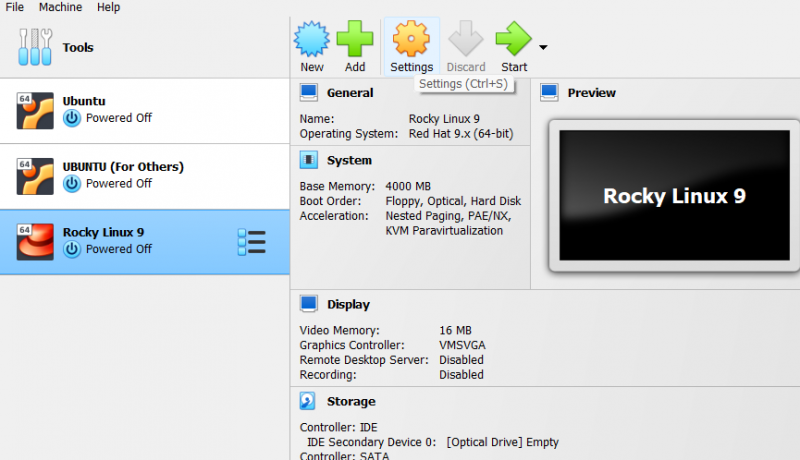
U prozoru 'Postavke' kliknite na opciju 'Pohrana'. Ovdje možete odabrati optički pogon za Rocky Linux 9.
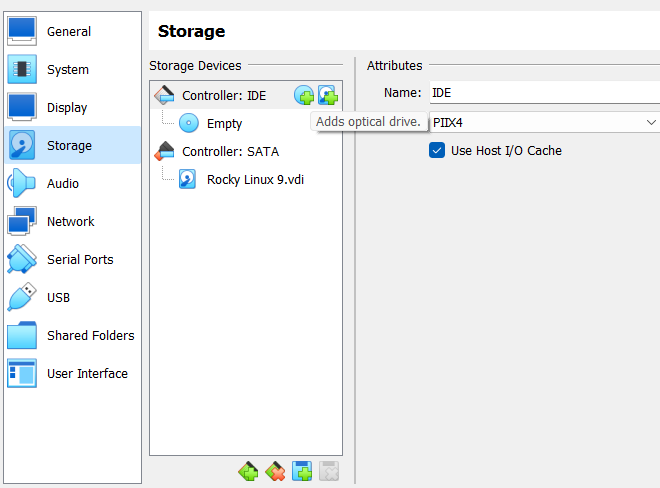
U ovom odjeljku kliknite na opciju 'Dodaj optički pogon'. Zatim pronađite mapu u koju ste preuzeli ISO datoteku.
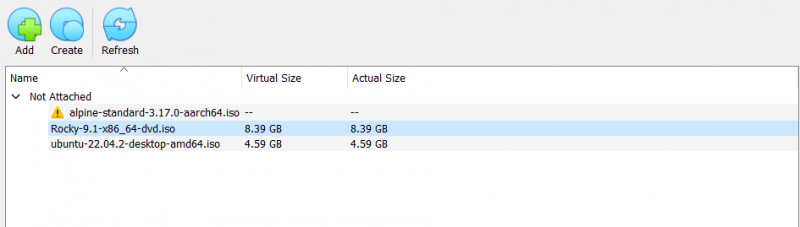
Nakon što sve postavite, sada možete pokrenuti Rocky Linux iz glavnog prozora VirtualBoxa.
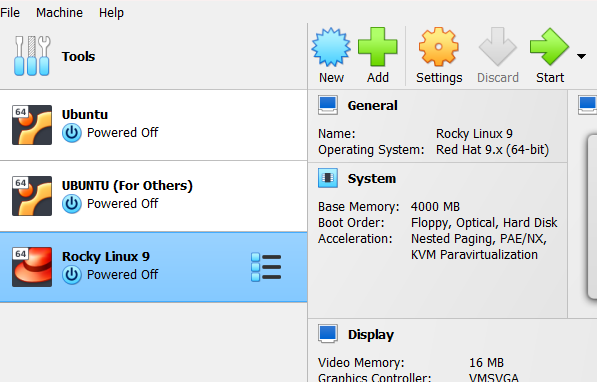
Kliknite gumb 'Start' i sustav će otvoriti novi prozor za OS. Ovdje odaberite “Instaliraj Rocky Linux 9”.

Sada će sustav započeti s konfiguracijom OS-a za početak procesa instalacije.
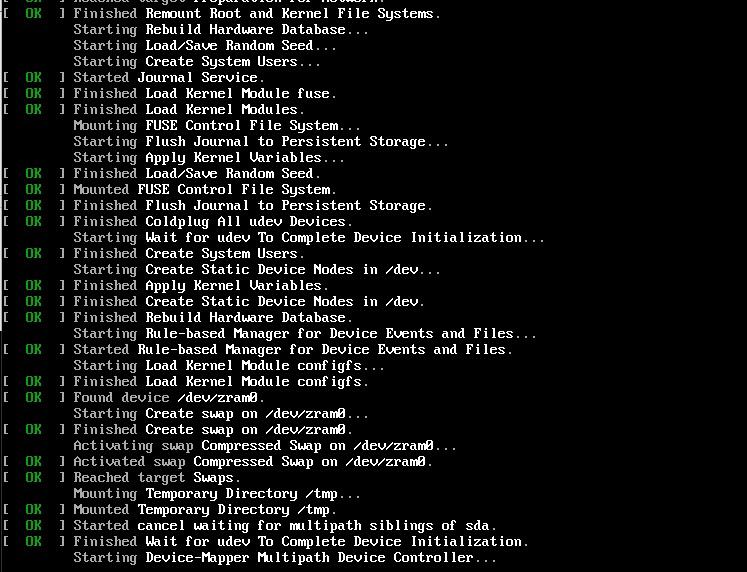
Nakon uspješne konfiguracije, od vas će se tražiti da otvorite novi prozor za odabir jezika sustava.

Odaberite jezik i kliknite na gumb 'Nastavi' za nastavak na sljedeći prozor. U sljedećem prozoru pomaknite se prema dolje i kliknite na 'Root Password' za postavljanje root pristupa.
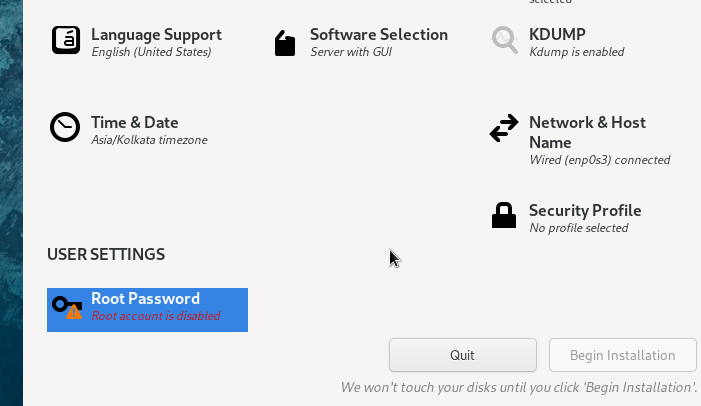
Nakon što ste gotovi, kliknite gumb 'Započni instalaciju' za početak postupka.
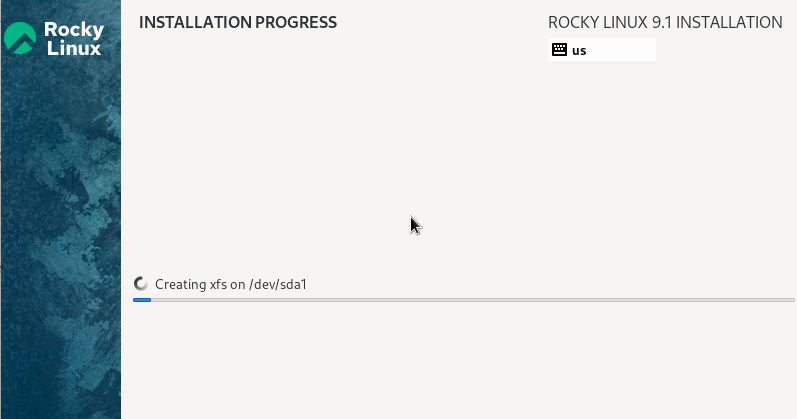
Nakon uspješne instalacije, sustav će od vas tražiti da ponovno pokrenete sustav. Kliknite gumb 'Ponovo pokreni'.
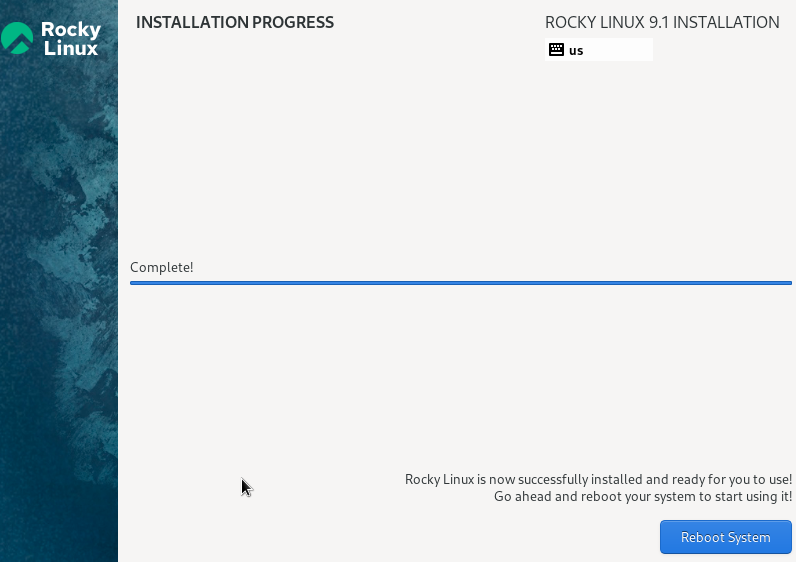
Sada možete pristupiti Rocky Linuxu 9 nakon uspješnog ponovnog pokretanja. Stoga kliknite na 'Start Setup' da biste krenuli dalje.
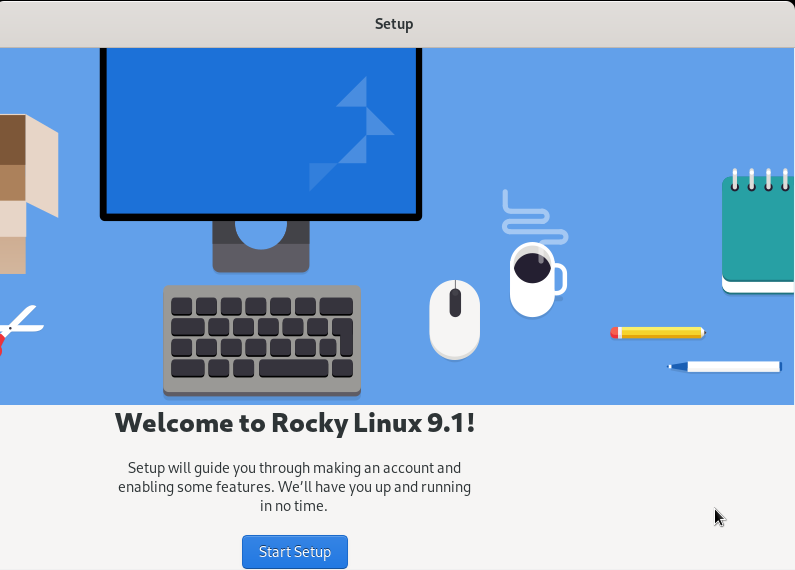
U odjeljku 'O vama', sustav će od vas tražiti da postavite korisničko ime i puno ime.

Konačno, možete pristupiti Rocky Linuxu 9. Krenite u obilazak da biste razumjeli sve o sustavu.
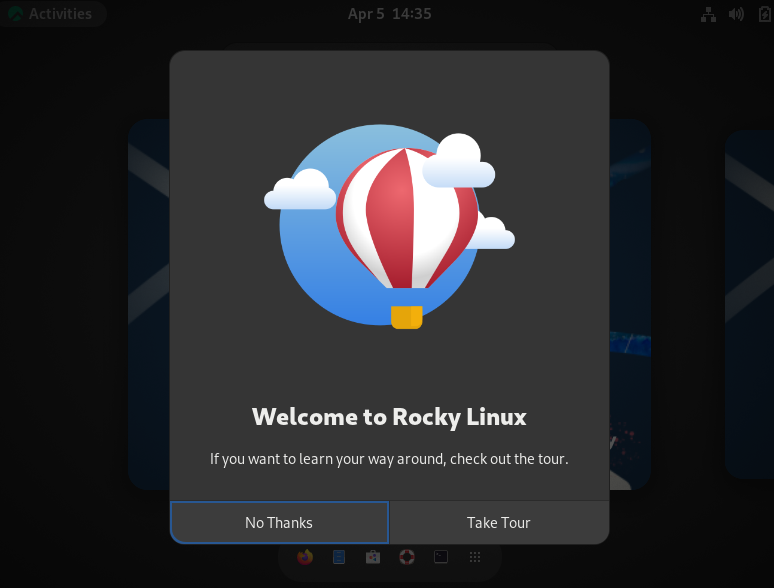
Bilješka: Ako ne možete pomaknuti kursor iz prozora virtualnog stroja Rocky Linux 9, pritisnite desni gumb CTRL da ga otpustite.
Zaključak
Ovo je sve o jednostavnom načinu instaliranja Rocky Linuxa 9 na VirtualBox. Najnovije ažuriranje Rocky Linuxa je 9.1 koje je objavljeno 22. studenog 2022. i podržava x86_64, ppc64le, s390x i aarch64 arhitekture. Međutim, možete koristiti navedene korake za instalaciju Rocky Linuxa 9.1 jer smo također koristili 9.1 ISO.